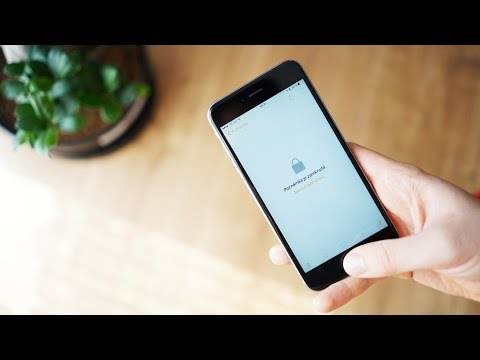Má hardvér vo vašom systéme Ubuntu potrebovať vlastné ovládače pracujúce na špičkovom výkone? Dnes sa pozrieme na to, ako ľahká verzia 10.04 ich nainštaluje.
Ubuntu 10.04 konečne automaticky rozpozná a nainštaluje ovládače pre väčšinu hardvéru dnes, dokonca aj v našich testoch rozpoznal a konfiguroval ovládače Wi-Fi správne. Toto je na rozdiel od minulosti, keď bolo často ťažké získať hardvér na prácu v systéme Linux. Väčšina grafických kariet však stále potrebuje vlastné ovládače od svojho výrobcu, aby získali plné zrýchlenie hardvérového videa.
Napriek tomu, že Ubuntu neobsahuje žiadne komponenty, ktoré nie sú s otvoreným zdrojom, aj napriek tomu to uľahčuje inštaláciu vlastných ovládačov. Pri prvom nainštalovaní a zavedení do Ubuntu sa môže zobraziť vyskakovací okno s informáciou, že sú k dispozícii ovládače "obmedzené".

Môže sa zobraziť upozornenie s dotazom, či si želáte nainštalovať voliteľné ovládače od výrobcu grafickej karty, keď sa pokúsite aktivovať pokročilé efekty na pracovnej ploche. kliknite umožniť priamo nainštalovať ovládače tam.

Môžete tiež vybrať ikonu zásobníka z prvého vyskakovacieho okna a kliknite na tlačidlo Nainštalujte ovládače.

Alternatívne, ak ikona zásobníka zmizla, kliknite na tlačidlo systém, potom podávaniea vyberte položku Ovládače hardvéru.

Otvorí sa dialógové okno s vlastnými ovládačmi dostupnými pre váš systém, ktoré môžu zahŕňať ovládače grafickej karty a iného hardvéru v závislosti od vášho počítača. Vyberte ovládač, ktorý chcete nainštalovať, a kliknite na tlačidlo Aktivovať.


Ak ste niekedy chceli odstrániť tieto ovládače, jednoducho znovu otvorte dialógové okno ovládačov, ako je uvedené vyššie, vyberte ovládač a kliknite na tlačidlo Odstrániť. Opätovné spustenie procesu sa môže vyžadovať ešte raz.

záver
Ubuntu určite uľahčilo používanie systému Linux na vašom stolnom počítači bez ohľadu na to, aký hardvér máte. Ak vaša grafická karta alebo iný hardvér vyžaduje vlastné ovládače, sprístupňuje ich a jednoducho ich inštaluje. A najlepší zo všetkých ovládačov zostáva aktualizovaný softvérovými aktualizáciami, takže si môžete byť istí, že vždy používate najnovšie.